Slackで使えるカスタム絵文字の作り方
Slack上で使えるカスタム絵文字を作る方法を解説します。カスタム絵文字を自由自在に作れるようになれば、「了解です」「ナイスアイデア」「お疲れさま」など、具体的なメッセージを乗せた絵文字も作れます。
カスタム絵文字に使う画像を用意する
カスタム絵文字作りのファーストステップは、絵文字にする画像を用意することです。カスタム絵文字に使える画像の条件は、以下の通りです。
・サイズと形:128×128ピクセルの正方形
・容量:128KB以下
・ファイル形式:jpg・gif・png
・背景:透明
カスタム絵文字作りを簡単に済ませたいなら、ツールを使って絵文字用画像を作ったり、フリー素材を使ったりするのがおすすめです。細部にまでこだわってカスタム絵文字を作りたい場合には、パソコンのグラフィックソフトを使って作ってみましょう。
Slack上で絵文字を追加する
Slackでカスタム絵文字を追加するには、下記のように操作します。
1.メッセージを入力する欄の下に表示されている絵文字アイコン(スマイリーフェイスアイコン)をクリックする
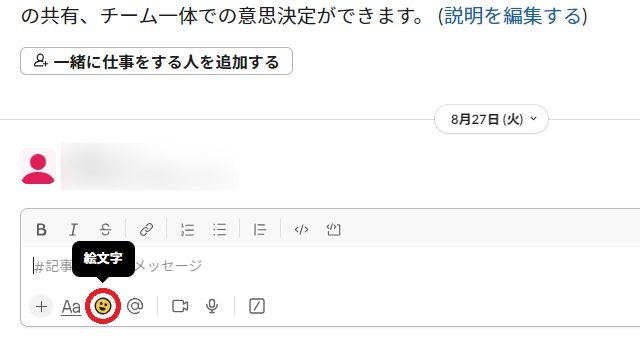
2.表示されたポップアップの中から「絵文字を追加する」をクリックする
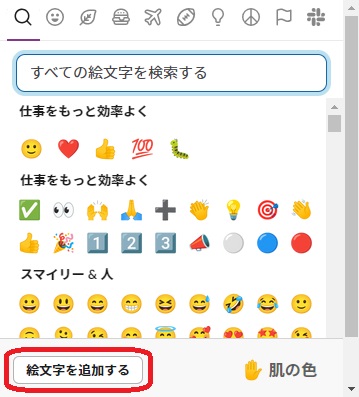
3.「絵文字を追加する」というポップアップが表示されるので、「画像をアップロードする」をクリックする
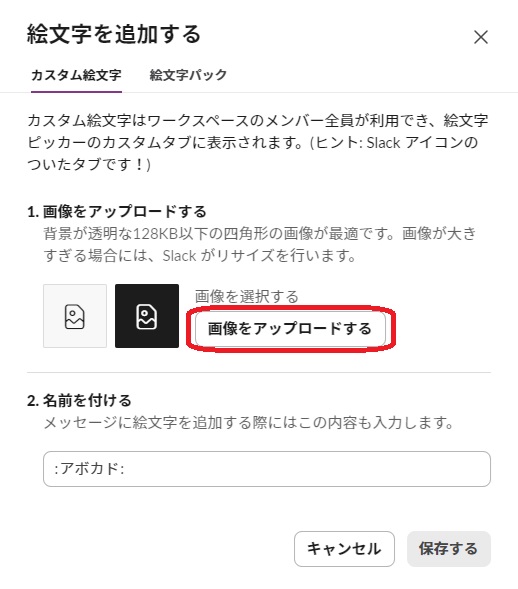
4.作成した画像を選択して「開く」をクリックする
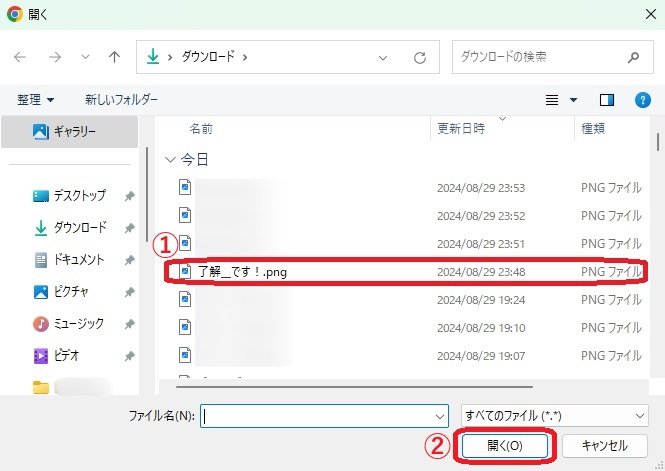
5.「2.名前を付ける」の項目で絵文字の名前を入力し、最後に「保存する」をクリックする
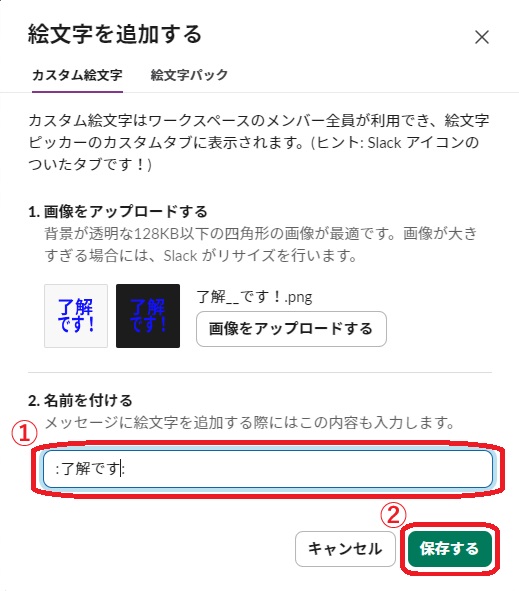
6.絵文字一覧のSlackアイコンのタブにカスタム絵文字が追加されていたら成功
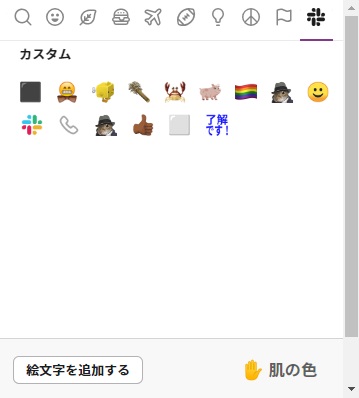
カスタム絵文字の追加ができるのは、パソコン版のSlackのみなので注意しましょう。なお、登録したカスタム絵文字は、スマホ版のSlackでも使用可能です。
絵文字パックを追加する方法
絵文字パックとは、Slackに用意されているカスタム絵文字のセットです。絵文字パックを追加する方法は以下の通りです。
1.メッセージを入力する欄の下に表示されている絵文字アイコン(スマイリーフェイスアイコン)をクリックする
2.表示されたポップアップの中から「絵文字を追加する」をクリックする
3.「絵文字を追加する」というポップアップが表示されるので、「絵文字パック」のタブをクリックする
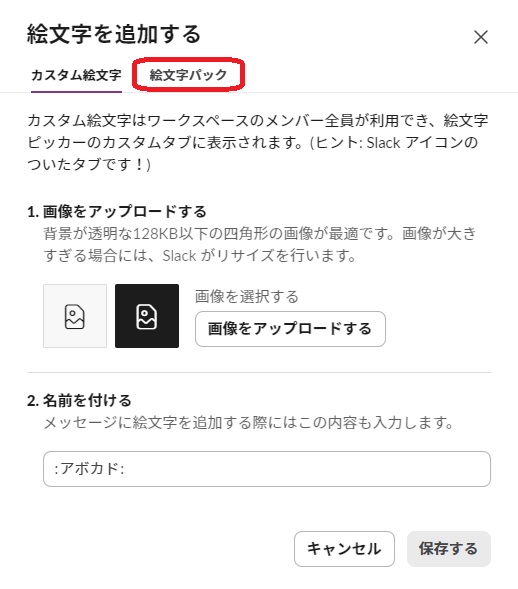
4.追加したい絵文字パックを選択する
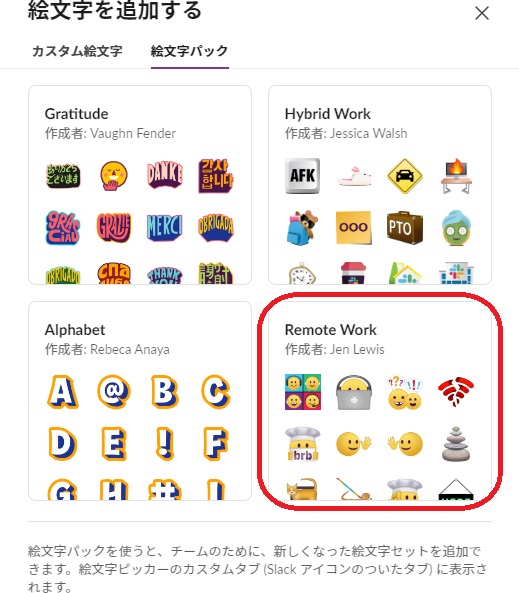
5.「パックを追加する」をクリックする
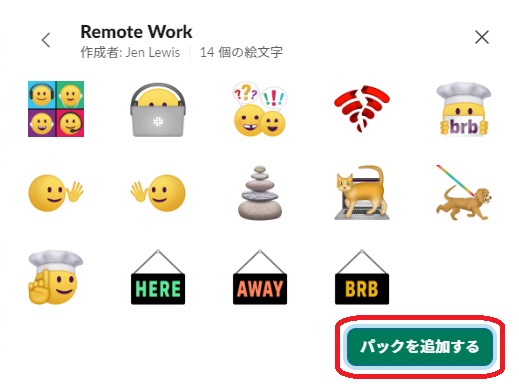
6.絵文字一覧に絵文字パックの絵文字が追加されていたら成功
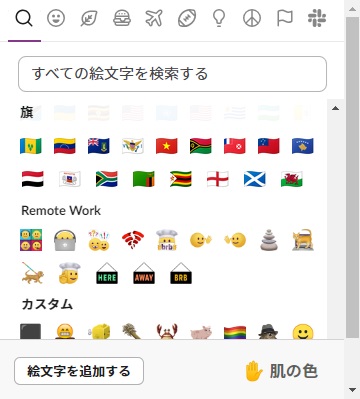
カスタム絵文字の便利な使い方
カスタム絵文字を作るなら、「カスタム絵文字を便利に使う方法」もセットで覚えておきましょう。よりカスタム絵文字を使いやすくなります。カスタム絵文字の便利な使い方を解説します。
ワンクリック絵文字リアクションに設定する
カスタム絵文字を使う頻度が高いなら、「ワンクリック絵文字リアクション」にカスタム絵文字を設定しておくのがおすすめです。メッセージにカーソルを合わせるだけでカスタム絵文字を選択できるようになります。カスタム絵文字をワンクリック絵文字リアクションに設定する方法は、下記の通りです。
1.トップ画面の左下に表示されたプロフィールアイコンをクリックし、表示されたメニューの中から「環境設定」をクリックする
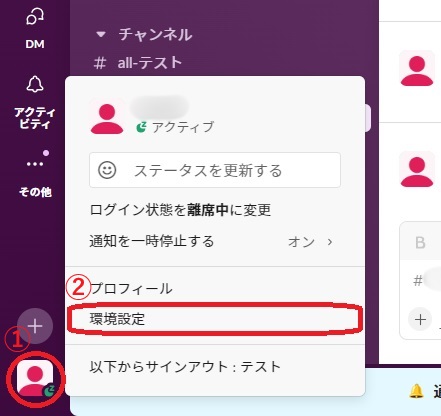
2.「環境設定」のポップアップの左側に表示されたメニューの中から、「メッセージ&メディア」をクリックする
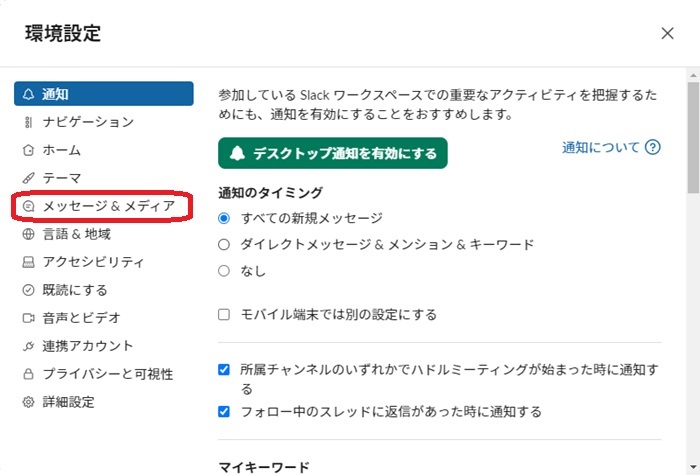
3.絵文字の項目にある「メッセージにワンクリック絵文字リアクションを表示する」にチェックを入れ、続いて「カスタム」にチェックを入れる
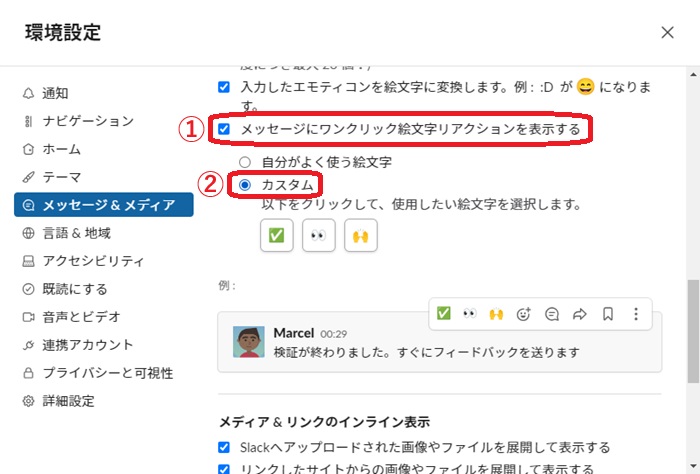
4.3つのスロットに入った絵文字の1つをクリックし、表示された絵文字の中からカスタム絵文字を選択する
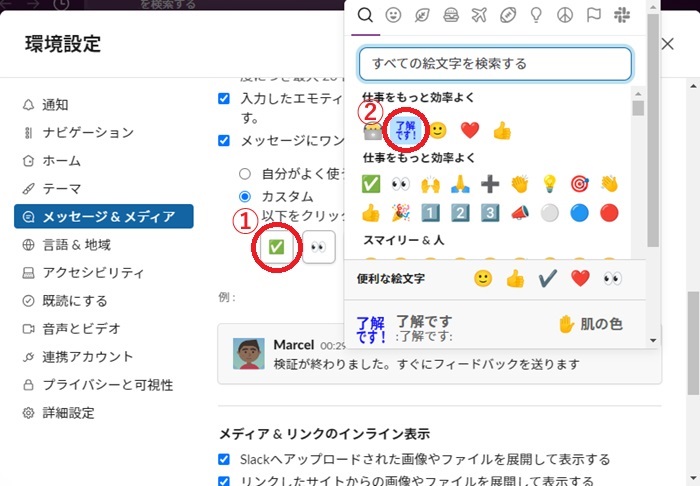
5.選択したスロットにカスタム絵文字が入っていれば成功
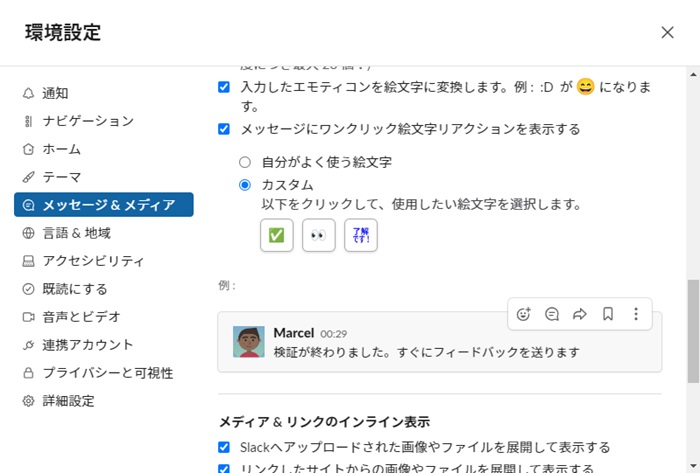
絵文字エイリアスを設定する
「絵文字エイリアス」とは絵文字に別名を設定できる機能です。他のメンバーが作ったカスタム絵文字に覚えやすい別名を設定しておけば、より素早くカスタム絵文字を見つけることが可能になります。絵文字エイリアスを設定するには下記のように操作します。
1.トップ画面の左上に表示されているワークスペースの名前をクリックし、表示されたプルダウンメニューの中から「ツールと設定」を選択する
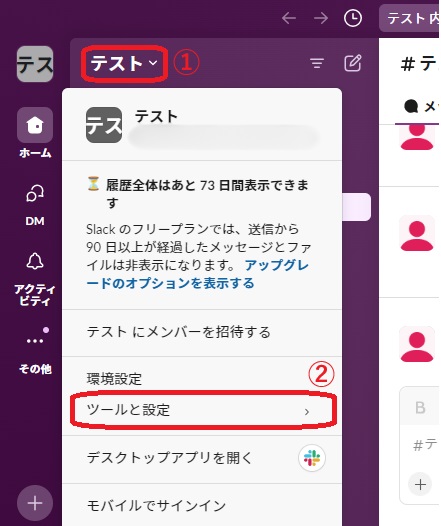
2.表示されたメニューの中から「ワークスペースをカスタマイズする」を選択する
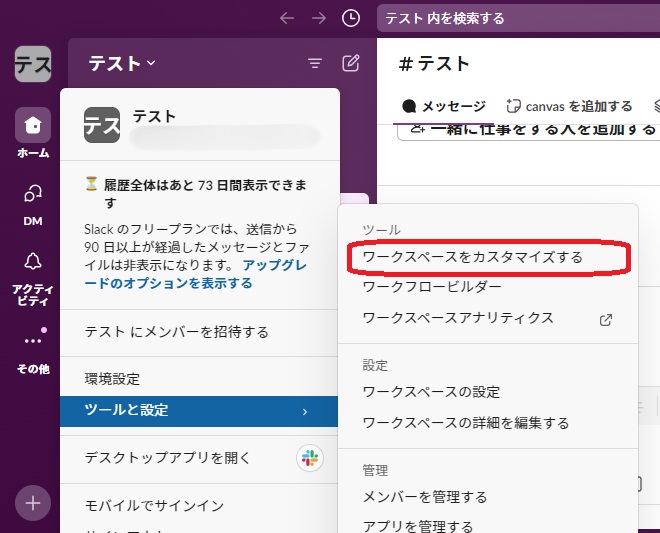
3.遷移先のページで「絵文字」のタブを選択する
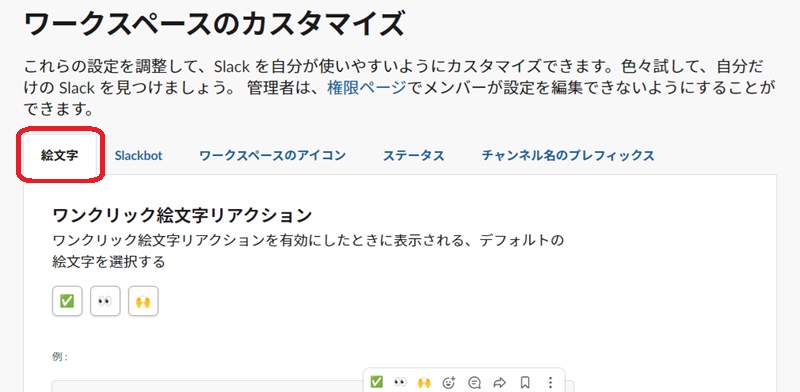
4.カスタム絵文字の一覧が表示されている項目で「エイリアスを追加する」をクリックする
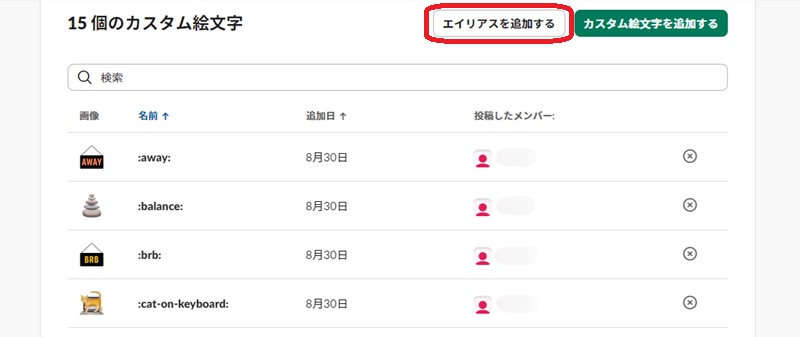
5.表示されたポップアップの中にある「既存の絵文字を選択する」の項目で、「絵文字を選択する」をクリックする
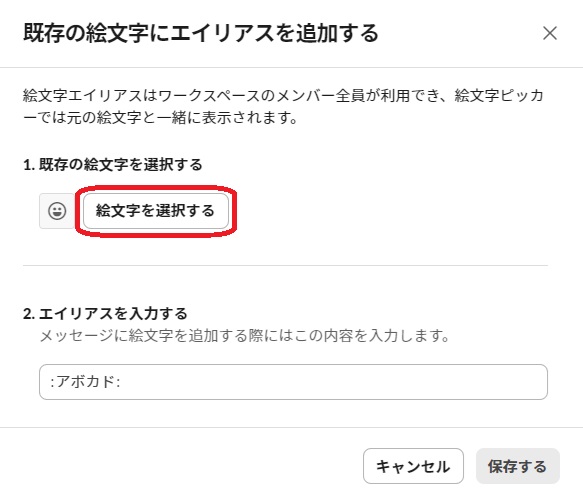
6.絵文字一覧の中から別名を設定したいカスタム絵文字を選択する
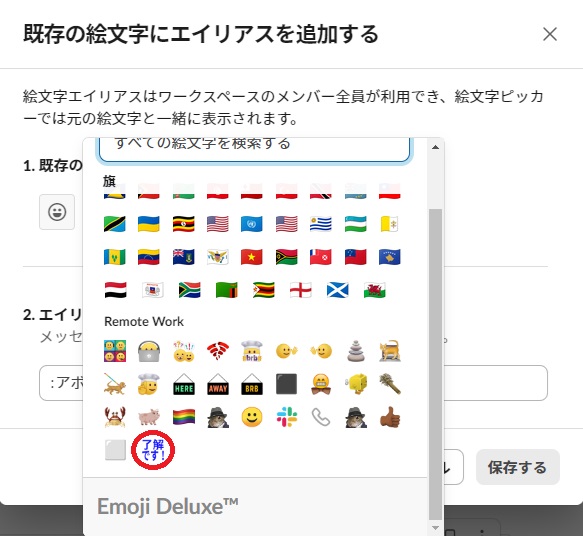
7.「エイリアスを入力する」の欄にカスタム絵文字の別名を入力し、「保存」をクリックする
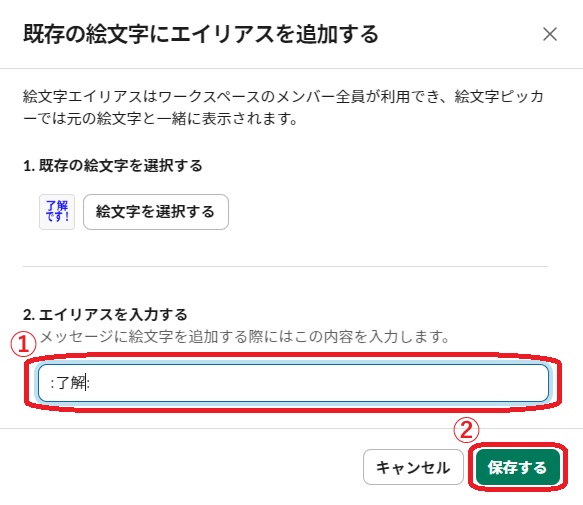
8.カスタム絵文字の一覧に別名を設定したカスタム絵文字が追加されていたら成功
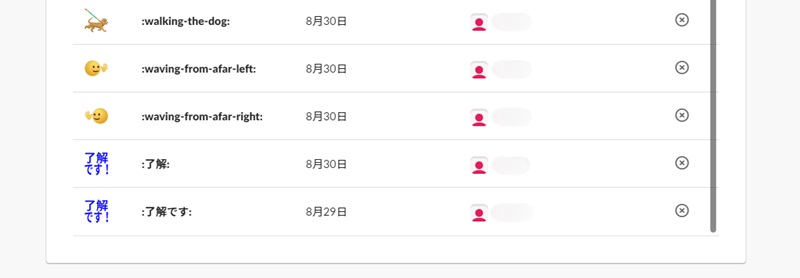
Slackの絵文字は、メンバー間のコミュニケーションを活性化してくれる便利なアイテムです。カスタム絵文字を作って使えば、よりコミュニケーションが円滑になるでしょう。
メイン画像・アイキャッチ/(c)AdobeStock
あわせて読みたい










